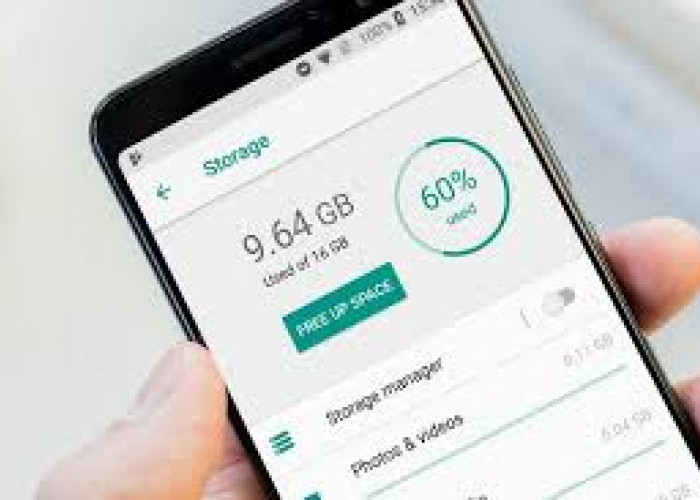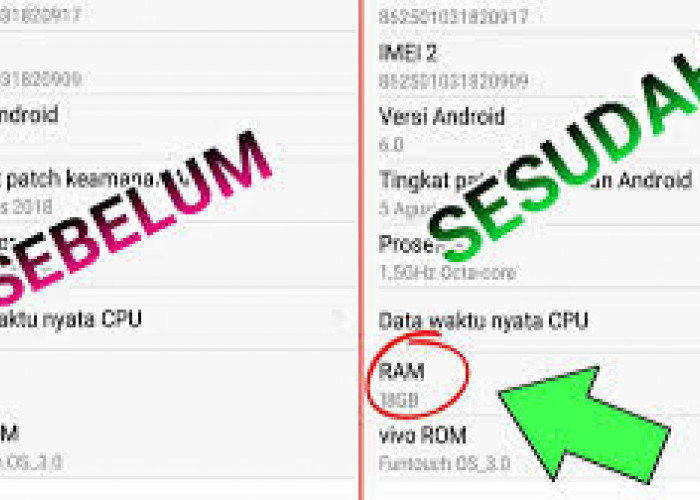8 Cara Memperluas RAM Hp Android, Buka Aplikasi Kembali Lancar

Cara memperluas RAM HP Android-SINDOnews-
DISWAYJATENG.ID Dalam era digital yang semakin berkembang, kecepatan dan efisiensi perangkat mobile menjadi faktor krusial bagi pengguna. Artikel ini akan membahas cara memperluas RAM HP Android.
Salah satu komponen vital yang mempengaruhi performa HP Android adalah RAM (Random Access Memory). Cara memperluas RAM HP Android ini agar performa HP kamu kembali ngebut saat membuka aplikasi.
RAM bertanggung jawab untuk menyimpan data sementara yang digunakan oleh aplikasi, memungkinkan multitasking yang lancar. Maka dari itu, cara memperluas RAM HP Android ini sangat penting agar aktivitas penggunaan HP lebih maksimal.
Namun, bagaimana jika kapasitas RAM pada perangkat terbatas? Berikut ini adalah cara memperluas RAM HP Android dengan efektif untuk mengoptimalkan penggunaan RAM pada HP Android.
BACA JUGA:Cara Mengatasi Laptop Tidak Bisa Terhubung WIFI
Cara Memperluas RAM HP Android
1. Manajemen Aplikasi yang Efisien
Langkah pertama dalam mengoptimalkan RAM adalah dengan melakukan manajemen aplikasi secara efisien. Pengguna disarankan untuk menghapus aplikasi-aplikasi yang jarang atau tidak pernah digunakan.
Semakin banyak aplikasi yang terinstal, semakin besar pula beban pada RAM. Dengan mengurangi jumlah aplikasi, pengguna dapat membebaskan ruang RAM yang berharga, yang pada gilirannya akan meningkatkan kinerja perangkat secara keseluruhan.
2. Penggunaan Fitur Extended RAM
Beberapa perangkat Android modern dilengkapi dengan fitur extended RAM. Fitur ini memanfaatkan sebagian dari penyimpanan internal sebagai RAM tambahan.
Meskipun tidak tersedia di semua perangkat, terutama pada model entry-level, fitur ini dapat diaktifkan melalui pengaturan sistem pada perangkat yang mendukungnya. Perlu diingat bahwa penggunaan extended RAM dapat mengurangi kapasitas penyimpanan internal, namun dapat memberikan peningkatan signifikan pada performa multitasking.
BACA JUGA:10 Cara Mengatasi Laptop Lemot agar Auto Kencang Seperti Baru
3. Optimalisasi Tampilan Antarmuka
Elemen visual pada antarmuka pengguna Android dapat mempengaruhi konsumsi RAM. Pengguna dapat mengoptimalkan penggunaan RAM dengan cara:
- Membatasi penggunaan widget dan live wallpaper. Kedua fitur ini, meskipun menarik secara visual, dapat mengonsumsi RAM secara signifikan karena berjalan secara konstan di latar belakang.
- Mematikan animasi sistem. Animasi memerlukan sumber daya RAM untuk berjalan. Pengguna dapat mematikan atau mengurangi skala animasi melalui menu Pengaturan > Tampilan > Animasi. Langkah ini tidak hanya membantu menghemat RAM, tetapi juga dapat meningkatkan responsivitas perangkat.
4. Pemanfaatan Aplikasi Optimasi
Terdapat berbagai aplikasi pihak ketiga yang dirancang untuk membantu mengoptimalkan penggunaan RAM. Salah satu contohnya adalah Smart Booster. Aplikasi semacam ini dapat membersihkan RAM secara otomatis dan mengoptimalkan kinerja perangkat.
Pengguna dapat mengunduh aplikasi tersebut dari Play Store dan menjalankan pembersihan secara berkala. Namun, penting untuk memilih aplikasi optimasi dari pengembang terpercaya untuk menghindari masalah keamanan.
BACA JUGA:Dijamin Lancar, Berikut Cara Hapus Chace Laptop
5. Deaktivasi Aplikasi Bawaan
Banyak perangkat Android hadir dengan aplikasi bawaan yang tidak selalu dibutuhkan oleh pengguna. Meskipun sebagian besar aplikasi bawaan tidak dapat dihapus tanpa akses root, pengguna masih dapat menonaktifkannya.
Langkah ini dapat membantu menghemat RAM dan juga menghemat ruang penyimpanan internal. Pengguna dapat menavigasi ke menu Pengaturan > Aplikasi untuk melihat daftar aplikasi bawaan yang dapat dinonaktifkan.
6. Pembaruan Perangkat Lunak Secara Rutin
Produsen perangkat dan pengembang sistem operasi Android secara berkala merilis pembaruan yang sering kali mencakup perbaikan bug dan optimalisasi kinerja. Memastikan perangkat selalu menggunakan versi perangkat lunak terbaru dapat membantu dalam pengelolaan RAM yang lebih efisien.
Pengguna disarankan untuk memeriksa pembaruan sistem secara rutin melalui menu Pengaturan > Sistem > Pembaruan sistem.
7. Manajemen Proses Latar Belakang
Android memiliki sistem manajemen proses latar belakang yang canggih, namun pengguna masih dapat mengambil kendali lebih lanjut. Beberapa langkah yang dapat dilakukan meliputi:
- Membatasi aplikasi yang berjalan di latar belakang melalui pengaturan baterai.
- Menutup aplikasi yang tidak digunakan secara manual melalui menu terbaru.
- Menggunakan fitur "Force Stop" untuk aplikasi yang mengonsumsi RAM secara berlebihan.
8. Pertimbangan Upgrade Hardware
Jika langkah-langkah optimalisasi software tidak memberikan hasil yang memuaskan, pengguna mungkin perlu mempertimbangkan upgrade hardware.
Meskipun bukan solusi yang ekonomis, mengganti perangkat dengan model yang memiliki RAM lebih besar dapat memberikan peningkatan kinerja yang signifikan, terutama untuk pengguna yang sering melakukan multitasking atau menggunakan aplikasi yang membutuhkan sumber daya tinggi.
Dengan menerapkan cara memperluas RAM HP Android di atas, pengguna dapat mengoptimalkan penggunaan RAM pada perangkat Android mereka. Hal ini akan menghasilkan peningkatan kinerja yang terasa, mulai dari waktu membuka aplikasi yang lebih cepat hingga multitasking yang lebih lancar.
Penting untuk diingat bahwa setiap perangkat memiliki karakteristik yang berbeda, sehingga efektivitas dari setiap metode dapat bervariasi. Pengguna disarankan untuk mencoba berbagai kombinasi langkah optimalisasi untuk menemukan konfigurasi yang paling sesuai dengan kebutuhan dan perangkat.
Cek Berita dan Artikel lainnya di Google News
Sumber: